Branchement de vos appareils MIDI et audio
Pour permettre la communication entre Logic Pro et les différents appareils, vous devez brancher vos périphériques MIDI et audio sur votre ordinateur. La section suivante vous présente les capacités d’extension d’un ordinateur Mac, le câblage MIDI et audio, ainsi que d’autres éléments à prendre en compte lors de la connexion des interfaces MIDI et audio à votre système.
Extensions de l’ordinateur
Selon votre système Mac, certaines ou toutes les capacités d’extension suivantes sont disponibles et peuvent être utilisées pour les interfaces audio et MIDI :
FireWire (IEEE 1394)
USB
PCI Express
ExpressCard/34
Remarque : les taux de transfert des données évoqués dans les sections suivantes correspondent au maximum théorique. En réalité, ces taux sont réduits à cause des temps système. En général, les protocoles associés à un maximum théorique plus rapide transmettent les données plus rapidement que les protocoles plus lents.
FireWire (IEEE 1394)
FireWire est une norme grand public et professionnelle utilisable à la fois pour les appareils MIDI et audio, ainsi que pour les disques durs et autres périphériques. Cette norme combine des taux de transfert de données rapides, de hautes capacités de stockage et une connexion plug-and-play (prête à l’emploi). Tous les ordinateurs Mac actuels sont équipés de connecteurs FireWire et un certain nombre d’interfaces MIDI et audio FireWire sont disponibles.
FireWire 400, aussi appelé IEEE 1394a ou i.LINK, est une norme grand public et professionnelle adaptée aux formats DV, DVCAM, DVCPRO, DVCPRO 50, DVCPRO HD et HDV. Il s’agit d’un moyen économique et facile de capturer et d’exporter un signal vidéo numérique de haute qualité à l’aide de différents caméscopes et platines avec des débits de données pouvant atteindre 400 Mbits/sec. Les câbles FireWire standard peuvent faire jusqu’à 4,5 mètres de long.
Il existe deux types de connecteurs FireWire : les connecteurs à 4 broches (généralement utilisés pour les équipements vidéo comme les caméscopes ou les platines) et les connecteurs à 6 broches (pour les équipements informatiques). Néanmoins, certains équipements vidéo plus récents utilisent le connecteur à 6 broches et certaines interfaces vidéo utilisent le connecteur à 4 broches. Pour en savoir plus, consultez la documentation de votre équipement.
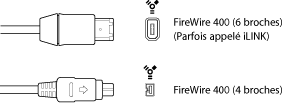
FireWire 800, aussi appelé IEEE 1394b, est la nouvelle génération d’interface créée après la norme IEEE 1394a. Cette version, de bande passante supérieure, est capable de vitesses de transfert de données pouvant atteindre 800 Mbits/sec et peut prendre en charge des longueurs de câble allant jusqu’à 100 mètres.
Outre les câbles FireWire 800 9 broches/9 broches standard, des câbles FireWire 400 vers FireWire 800 9 broches/4 broches et 9 broches/6 broches sont également disponibles pour connecter des appareils plus anciens à une interface FireWire 800.
Remarque : fireWire 800 est couramment utilisé pour connecter des disques durs et d’autres périphériques de données à votre ordinateur, mais ce connecteur est rarement utilisé pour connecter des appareils vidéo.
USB (Universal Serial Bus)
USB est une norme grand public destinée aux périphériques et autres dispositifs informatiques. USB 1.1 offre un taux de transfert de données très inférieur à FireWire (11 Mbits/sec). USB 2.0 peut toutefois transférer les données à une vitesse de 480 Mbits/sec. Elle permet un fonctionnement plug-and-play et la connexion de plusieurs appareils en série (chaîne). Certains périphériques USB tirent leur alimentation d’un câble USB, d’autres requièrent une alimentation séparée. Tous les ordinateurs Mac actuels comportent des ports USB 2.0.
Il existe deux types de connecteurs USB :
Connecteur A, généralement utilisé pour connecter un appareil à un concentrateur USB.
Connecteur B, généralement utilisé pour connecter des appareils les uns aux autres, et également pour connecter un appareil à un ordinateur.
Remarque : les interfaces audio USB doivent toujours être connectées directement à votre ordinateur. Évitez systématiquement les connexions via un concentrateur, l’écran, le clavier ou tout autre périphérique raccordé à votre ordinateur.
PCI Express
Contrairement aux interfaces FireWire et USB, les interfaces PCIe (Peripheral Component Interconnect Express) nécessitent l’installation d’une carte dédiée sur votre ordinateur. Les PCIe fournissent des taux de transfert de données rapides et une bande passante très élevée, ce qui vous permet d’enregistrer et de lire un grand nombre de fichiers aux fréquences d’échantillonnage et aux profondeurs de bits les plus élevées possibles.
Câblage audio
Les types de connecteurs et câbles audio suivants sont généralement utilisés sur des équipements audio grand public et professionnels :
XLR
Fiche audio de 6,35 mm
Minifiche de 3,5 mm
RCA (Cinch)
S/PDIF
AES/EBU
TOSLINK Optical et ADAT Lightpipe
XLR
Les câbles et connecteurs XLR sont utilisés avec des micros de qualité professionnelle, des moniteurs et d’autres équipements de musique. Ils fournissent un signal stable et de haute qualité dont le niveau est de + 4 dB.
Jack audio d’1/4 de pouce (6,35 mm)
Les connecteurs de 6,35 mm (parfois appelés phono ou prises phono) sont utilisés par un grand nombre d’équipements musicaux professionnels et grand public, y compris des instruments de musique, des amplificateurs, des haut-parleurs et des périphériques d’effets externes. Ils peuvent être équilibrés ou déséquilibrés. Certains appareils nécessitent des connecteurs TRS (Tip-Ring-Sleeve). Ces connecteurs à trois contacts sont utilisés pour des signaux mono équilibrés et des signaux stéréo déséquilibrés.
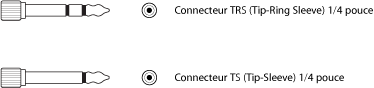
Minifiche 3,5 mm
Les connecteurs mini-jack sont utilisés pour des entrées/sorties audio vers des ordinateurs, et sur certains appareils électroniques destinés au grand public, en particulier les appareils portables.
RCA (Cinch)
Les connecteurs RCA sont utilisés sur des équipements audio destinés au grand public, tels que les systèmes stéréo domestiques et les magnétoscopes.
S/PDIF
Le format Sony/Philips Digital Interface Format est une variation grand public du protocole audionumérique AES/EBU. Les données audio S/PDIF peuvent être transmises de différentes façons, y compris :
Via des câbles coaxiaux à connecteur RCA
Via un câble TOSLINK optique
Les connecteurs pour signaux S/PDIF sont disponibles sur la plupart des équipements numériques grand public, comme les enregistreurs DAT (bande audionumérique), les lecteurs de CD, les lecteurs de DVD, les équipements MiniDisc et certaines interfaces audio.
AES/EBU
La norme AES/EBU (Audio Engineering Society/European Broadcasting Union) de transfert de données audionumériques utilise généralement des connecteurs XLR dans des environnements de studio professionnels. Le protocole de données est en grande partie identique à S/PDIF.
TOSLINK Optical et ADAT Lightpipe
TOSLINK est un connecteur pour signaux numériques optiques. Il est utilisé pour différents formats de signaux numériques, bien que la majorité des appareils ne prend en charge qu’un de ces formats :
S/PDIF (stéréo numérique)
AC-3 et DTS (Surround 5.1 canaux)
ADAT Lightpipe (signal numérique à 8 canaux)
ADAT Lightpipe est un format audionumérique à 8 canaux développé par Alesis. Ce format de signal utilise des connecteurs optiques TOSLINK. Huit canaux sont pris en charge aux fréquences d’échantillonnage de 44,1 et 48 kHz, avec 24 bits par échantillon.
Connexion de votre interface audio
Logic Pro prend en charge la fonction plug-and-play pour les interfaces audio, ce qui permet de se connecter et de basculer sur une nouvelle interface audio pendant que Logic Pro est en cours d’exécution. Lorsque vous vous connectez à un nouvel appareil, une alerte apparaît, vous invitant à sélectionner et confirmer le gestionnaire et l’interface audio que vous souhaitez utiliser.
Toutes les interfaces audio numériques sont susceptibles de subir un temps de latence, c’est-à-dire un retard notable entre le moment où le signal audio est émis et celui où vous l’entendez. Une interface audio doit toujours être connectée directement à l’ordinateur, et non via un concentrateur ou en chaîne par l’intermédiaire d’un autre appareil. Cela peut, en effet, générer un temps de latence considérable, en particulier avec les appareils USB 1.1 qui sont plus lents.
Branchement MIDI
MIDI signifie Musical Instrument Digital Interface (interface numérique pour instruments de musique). Il s’agit d’une norme de connexion universelle à 5 broches et d’un langage informatique, qui permettent la communication entre des appareils MIDI.
Connexion des modules et des claviers MIDI
Si vous utilisez un simple clavier maître MIDI, n’intégrant pas de fonctions de génération audio internes, il suffit de connecter son port de sortie MIDI Out au port d’entrée MIDI In de votre interface MIDI, en utilisant un câble MIDI.
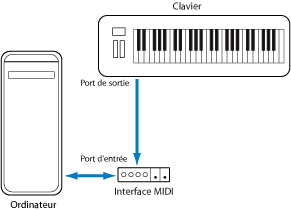
Si le clavier peut générer ses propres sons, vous devez également connecter le port de sortie MIDI Out de l’interface MIDI au port d’entrée MIDI In du clavier. Si votre interface MIDI dispose de plusieurs sorties MIDI, connectez d’autres générateurs de sons (ou d’autres appareils MIDI, tels que des surfaces de contrôle qui nécessitent une communication MIDI bidirectionnelle) à ces sorties.
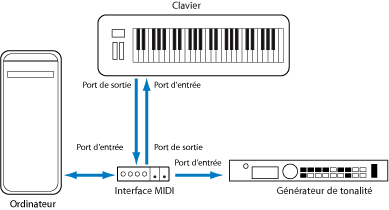
Si l’interface MIDI connectée à votre ordinateur ne dispose que d’une seule sortie MIDI, vous devez connecter l’entrée MIDI In du second générateur de sons au port MIDI Thru du clavier. Un troisième appareil pourra être relié au port MIDI Thru de la seconde unité et ainsi de suite.
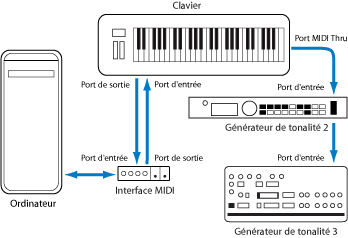
Le port MIDI Thru délivre toujours une copie des signaux reçus via le port d’entrée MIDI In de l’appareil. Il est préférable d’utiliser une connexion directe entre la sortie MIDI Out de l’ordinateur et l’appareil, plutôt que de mettre en chaîne un trop grand nombre d’appareils, les uns après les autres. Cela peut, en effet, entraîner d’éventuels problèmes de décalage temporel dans la chaîne si de nombreuses commandes MIDI sont envoyées sur une courte période. Cela s’explique par le léger retard induit par chaque relais du MIDI In au MIDI Thru. C’est pourquoi il est recommandé d’utiliser une interface MIDI à plusieurs entrées/sorties dans les studios disposant de plusieurs contrôleurs et générateurs de sons MIDI.
Utilisation des appareils MIDI multicanaux
La plupart des générateurs de sons MIDI modernes peuvent recevoir simultanément des données MIDI sur plusieurs canaux MIDI (appareils MIDI multitimbraux). Chaque canal MIDI peut être affecté à une tonalité ou à un son, tel que le piano, les instruments à cordes, la basse, etc.
Pour tirer pleinement parti des fonctionnalités de chaque appareil multitimbral connecté, vous devez utiliser des ports de sortie MIDI Out séparés (de l’interface MIDI de l’ordinateur aux ports d’entrée MIDI In) pour chaque appareil. Pour bien comprendre, imaginez un scénario où :
Il y a quatre générateurs de sons MIDI capables de recevoir des données sur plusieurs canaux.
Tous les appareils disposent de 16 canaux MIDI pour la réception.
L’ordinateur ne dispose que d’une sortie MIDI Out, et tous les appareils sont connectés en chaîne via des connexions MIDI Thru vers MIDI In.
Logic Pro permet de canaliser les données MIDI (en les acheminant via les canaux MIDI 1 à 16) et d’envoyer ces données canalisées vers des ports de sortie MIDI Out spécifiques. Malheureusement, dans le scénario ci-dessus, nous ne disposons que d’un seul port de sortie MIDI Out.
Dès lors, toutes les données envoyées sur le canal MIDI 1 seront envoyées aux quatre générateurs de sons MIDI installés en chaîne. Chaque générateur de sons MIDI lira les données d’entrée avec le son assigné au canal 1, qui peut être :
Une cornemuse sur le module 1
Une batterie sur le module 2
Un effet d’hélicoptère sur le module 3, etc.
Le résultat sera sans doute coloré, mais certainement pas musical, à moins que vous ne soyez un avant-gardiste. Le même processus s’applique aux 15 autres canaux MIDI.
Comme vous avez pu le constater dans cet exemple, l’interface MIDI peut être divisée en 16 canaux distincts, mais elle ne peut être répartie entre plusieurs appareils, à moins d’utiliser une interface MIDI à plusieurs sorties.
Prenons le scénario décrit ci-dessus, en remplaçant l’interface MIDI à une seule sortie par une interface MIDI à quatre sorties connectée via les ports de sortie MIDI Out A, B, C et D aux ports d’entrée MIDI In respectifs de chaque appareil. Il n’y a pas de connexions MIDI Thru, ce qui permet à Logic Pro d’assigner et d’envoyer :
un enregistrement ou une interprétation sur le canal MIDI 1 vers le port A/module 1,
un autre enregistrement ou une interprétation (également sur le canal MIDI 1) vers le port B/module 2,
un autre enregistrement encore, ou une autre interprétation sur le canal MIDI 1 vers le port C/module 3, et ainsi de suite sur les canaux et modules suivants.
En réalité, disposer d’une interface MIDI à plusieurs sorties revient à disposer de plusieurs canaux MIDI. Dans le présent scénario, cela revient à avoir 64 canaux MIDI indépendants, avec 16 canaux par port (A, B, C et D).
Cela permet de jouer jusqu’à 64 sons différents en même temps via les générateurs de sons, mais cela permet également un contrôle MIDI complet pour chacun des canaux de chaque appareil. Cette option devient primordiale lors de l’arrangement et de l’orchestration d’un grand nombre de morceaux instrumentaux.
Si votre ordinateur dispose de plusieurs entrées MIDI, vous pouvez lui connecter les sorties MIDI d’autres contrôleurs et expandeurs MIDI.
Utilisation de claviers MIDI USB
Si le clavier MIDI dont vous disposez est pourvu d’un connecteur USB, il n’est pas nécessaire d’utiliser une interface MIDI séparée, car elle est déjà intégrée au clavier. Veillez simplement à bien installer le gestionnaire, si nécessaire, et à connecter le clavier à votre ordinateur à l’aide d’un câble USB. Certains contrôleurs et claviers USB modernes sont automatiquement reconnus par Mac OS X.
Séparation d’un clavier MIDI de son générateur de sons
Si votre clavier MIDI dispose d’une source sonore interne, il est important de l’empêcher de générer directement des sons.
Par exemple, si vous achetez un nouveau clavier prévu pour être utilisé sans séquenceur et que vous le connectez à un amplificateur, il est normal que l’appareil produise un son lorsque vous appuyez sur ses touches. En d’autres termes, il est directement connecté au générateur de sons.
Cela n’est toutefois pas souhaitable lorsque vous utilisez un clavier MIDI avec Logic Pro. Dans ce cas, le clavier est utilisé comme un appareil d’entrée de données informatiques et Logic Pro transmet les informations entrantes de l’interprétation au générateur de sons du clavier (ou à un instrument logiciel interne ou encore à un autre module de sons connecté, si vous le souhaitez).
Si la connexion directe entre le clavier et son générateur de sons n’est pas coupée, chaque note est jouée en double : l’une est jouée directement par le clavier vers le générateur de sons interne et l’autre est transmise au générateur de sons par Logic Pro.
Non seulement cela génère un son phasé, mais cela réduit en outre de moitié la polyphonie du générateur de sons du clavier. Si vous vouliez contrôler ou enregistrer un autre module de sons ou instrument logiciel via votre clavier, les sons de ce dernier et ceux de l’instrument MIDI ou logiciel seraient également entendus (du fait de la connexion directe entre le clavier et le générateur de sons). C’est pourquoi le clavier doit être séparé de son propre générateur de sons.
Cette fonction est appelée Local Off et peut être activée directement depuis votre clavier. Pas d’inquiétude, vous pourrez toujours utiliser le générateur de sons de votre clavier. Logic Pro peut toujours communiquer avec le générateur de sons de votre clavier comme avec n’importe quel instrument logiciel ou module de sons sans clavier auquel il est connecté.
Remarque : si vous ne trouvez pas la fonction Local Off dans le menu MIDI de votre clavier, consultez le manuel correspondant pour connaître la meilleure utilisation avec un séquenceur. Certains claviers vous permettent de choisir parmi les options suivantes : Local, MIDI ou Both pour chacune de leurs parties (sons/canaux MIDI individuels des appareils MIDI multitimbraux). Le réglage MIDI, s’il est disponible sur votre clavier, est l’équivalent de la fonction Local Off.